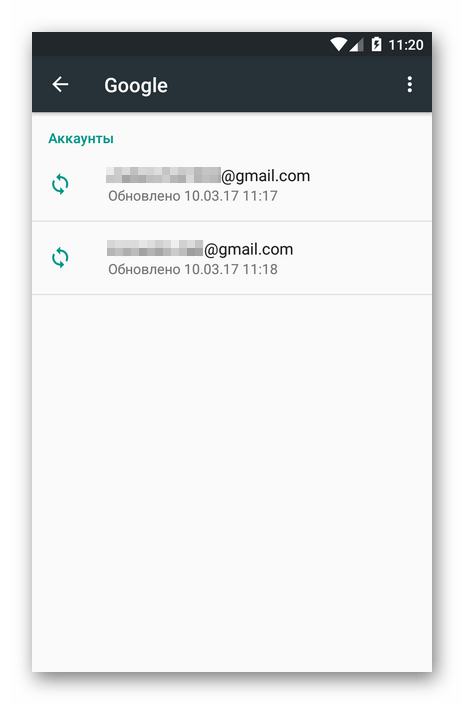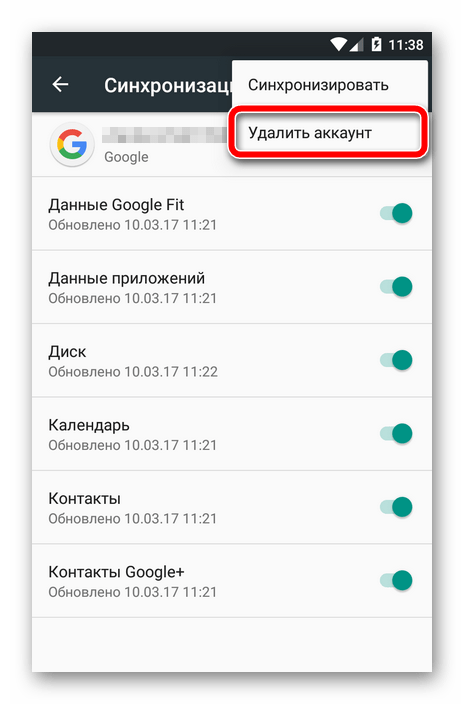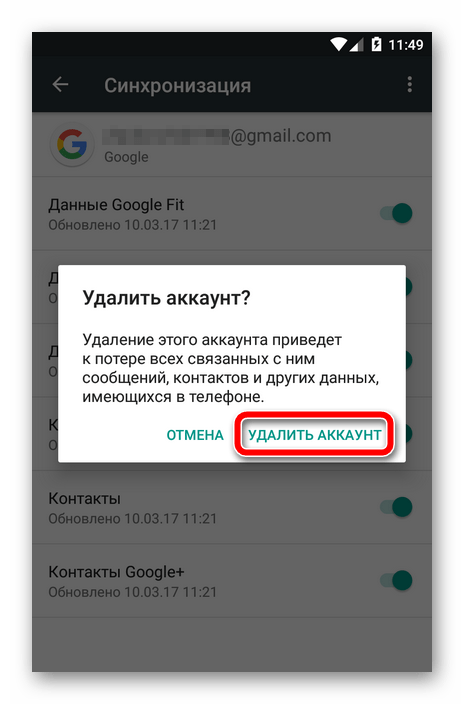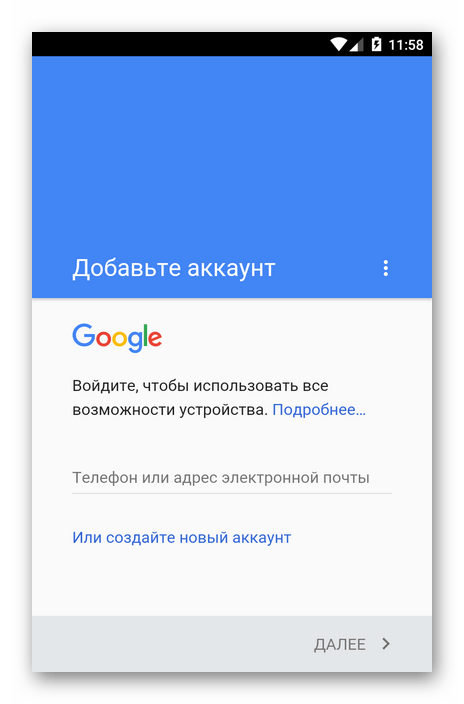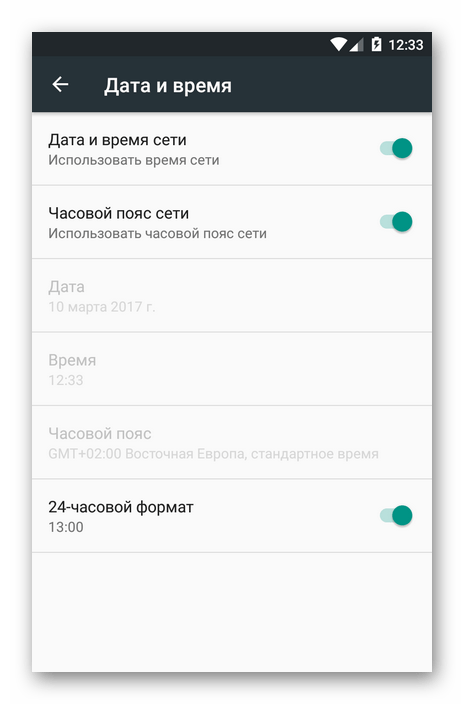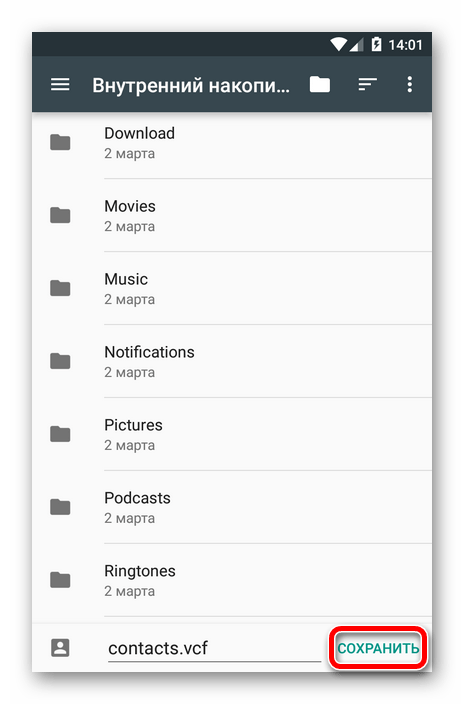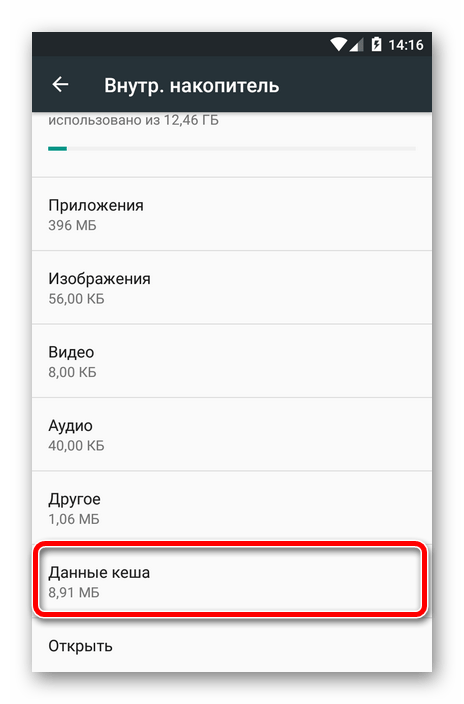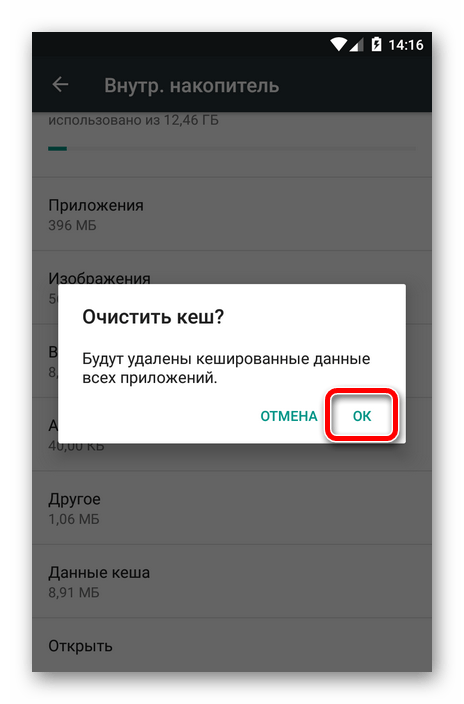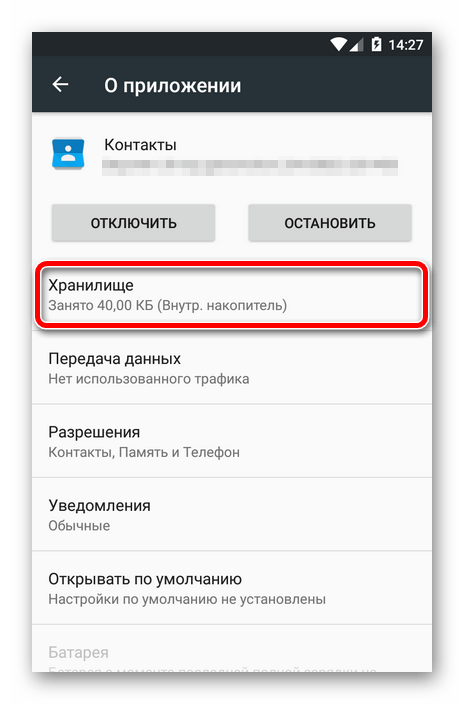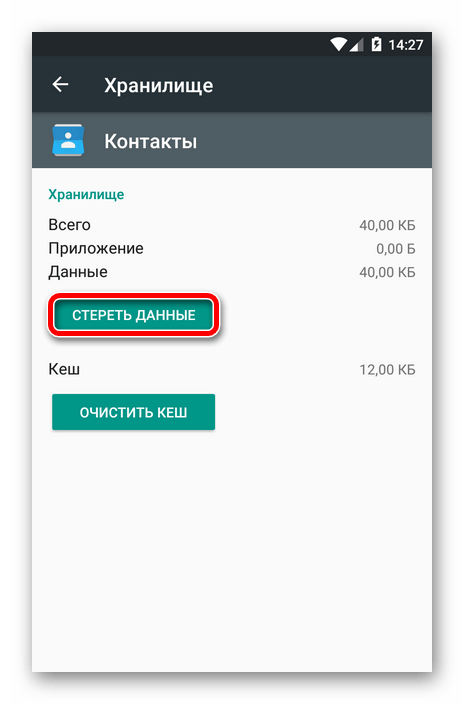Почему не синхронизируются контакты с android на google: Не синхронизируются контакты с Google: решение проблемы
Не синхронизируются контакты с Google: решение проблемы

Мобильная операционная система Android, как и практически любая современная платформа, предоставляет функционал, обеспечивающий сохранность персональных данных пользователя. Одним из таких инструментов является синхронизация контактов, паролей, приложений, записей календаря и т.п. Но что, если столь важный элемент ОС прекращает работать должным образом?
Одной из распространенных проблем в данном случае является именно отсутствие синхронизации списка контактов пользователя. Такой сбой может быть кратковременным, в случае чего через определенное время обмен данными с «облаком» Google восстанавливается.
Другое дело, когда прекращение синхронизации контактов является постоянным. О том, как исправить подобную ошибку в работе системы мы далее и поговорим.
Способы устранения проблемы с синхронизацией контактов
Перед тем, как выполнять действия, описанные ниже, следует перепроверить, подключено ли устройство к интернету. Просто откройте любую страницу в мобильном веб-браузере или же запустите приложение, требующее обязательного доступа к сети.
Также следует быть уверенным, что осуществлен вход в Гугл-аккаунт и нет никаких сбоев с его работой. Для этого откройте любое приложение из мобильного пакета приложений «Корпорации Добра» вроде Gmail, Inbox и т.п. А еще лучше попробуйте установить любую программу из Play Маркета.
Читайте на нашем сайте: Как исправить ошибку «Процесс com.google.process.gapps остановлен»
И последний момент — автосинхронизация должна быть включена. Если эта функция активирована, необходимые данные синхронизируются с «облаком» в автоматическом режиме без вашего непосредственного участия.
Чтобы узнать, включена ли данная опция, необходимо перейти в «Настройки» — «Аккаунты» — «Google». Здесь в дополнительном меню (вертикальное троеточие справа вверху) должен быть отмечен пункт «Автосинхронизация данных».

Если по всем вышеперечисленным пунктам полный порядок, смело переходим к способам исправления ошибки синхронизации контактов.
Способ 1: синхронизация аккаунта Гугл вручную
Наиболее простое решение, которое в ряде случаев может быть действенным.
- Для его использования идем в настройки устройства, где в разделе «Аккаунты» — «Google» выбираем нужную нам учетную запись.

- Далее в настройках синхронизации конкретного аккаунта убеждаемся, что переключатели возле пунктов «Контакты» и «Контакты Google+» находятся в положении «Включено».

Затем в дополнительном меню жмем «Синхронизировать».
Если после выполнения данных действий синхронизация началась и успешно завершилась — проблема решена. В ином случае пробуем другие способы устранения ошибки.
Способ 2: удаление и повторное добавление Google-аккаунта
Этот вариант с еще большей вероятностью позволит исправить проблему с синхронизацией контактов на вашем Андроид-устройстве. Нужно всего лишь удалить авторизованную в системе учетную запись Google и войти в нее снова.
- Итак, сначала производим удаление аккаунта. Далеко здесь идти не нужно: в тех же настройках синхронизации «учетки» (см. Способ 1) выбираем второй пункт — «Удалить аккаунт».

- После чего просто подтверждаем выбранное действие.

Следующий наш шаг — снова добавить на устройство только что удаленный Гугл-аккаунт.
- Для этого в меню «Аккаунты» настроек операционной системы нужно нажать на кнопку «Добавить аккаунт».

- Дальше необходимо выбрать тип учетной записи. В нашем случае — «Google».

- Затем следует стандартная процедура входа в Гугл-аккаунт.

Заново добавив учетную запись Google, мы запускаем процесс синхронизации данных с нуля.
Способ 3: принудительная синхронизация
При несрабатывании предыдущих методов устранения неполадки придется, так сказать, «схитрить» и заставить устройство провести синхронизацию всех данных. Сделать это можно двумя способами.
Первый способ заключается в изменении настроек даты и времени.
- Для этого нужно зайти в «Настройки» — «Дата и время».

Здесь первым делом необходимо отключить параметры «Дата и время сети» и «Часовой пояс сети», а затем установить неверные дату и время. После этого возвращаемся на главный экран системы. - Потом снова идем в настройки даты и времени, и возвращаем все параметры в исходное состояние. Также указываем актуальное время и текущее число.

В итоге ваши контакты и прочие данные будут принудительно синхронизированы с «облаком» Гугл.
Другой вариант проведения принудительной синхронизации — с помощью номеронабирателя. Соответственно, подойдет он лишь для Android-смартфонов.
В этом случае нужно открыть приложение Телефон или любую другую «звонилку» и ввести следующую комбинацию:
*#*#2432546#*#*
Как итог, в панели уведомлений вы должны увидеть следующее сообщение об успешной установке соединения.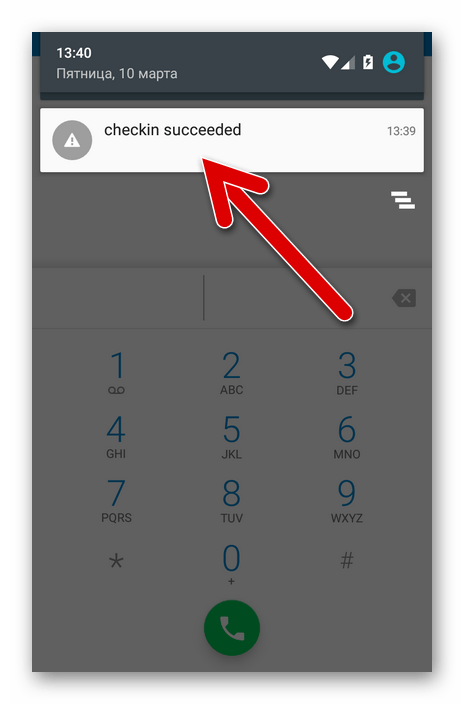
Способ 4: очистка кеша и удаление данных
Весьма эффективным методом борьбы с ошибкой синхронизации контактов является их полное удаление и очистка связанных данных.
Если вы желаете сохранить свой список контактов, первым делом стоит сделать резервную копию.
- Открываем приложение Контакты и через дополнительное меню идем в «Импорт/экспорт».

- Во всплывающем меню выбираем пункт «Экспортировать в файл VCF».

- После чего указываем место сохранения создаваемого файла резервной копии.

Теперь приступим к очистке кеша и списка контактов.
- Переходим в настройки устройства и затем в «Хранилище и USB-накопители». Здесь находим пункт «Данные кеша».

- По нажатию на него видим всплывающее окошко с уведомлением об очистке кешированных данных наших приложений. Жмем «ОК».

- После этого идем в «Настройки» — «Приложения» — «Контакты». Здесь нас интересует пункт «Хранилище».

- Остается лишь нажать на кнопку «Стереть данные».

- Восстановить удаленные номера можно при помощи меню «Импорт/экспорт» в приложении Контакты.

Способ 5: стороннее приложение
Может произойти так, что и вовсе ни один из вышеописанных способов не устранит сбой с синхронизацией контактов. В данном случае советуем воспользоваться специальным инструментом от стороннего разработчика.
Программа «Фикс к синхронизации контактов» способна выявить и исправить ряд ошибок, приводящих к невозможности синхронизировать контакты.

Все что нужно для устранения неполадки — нажать кнопку «Исправить» и следовать дальнейшим инструкциям приложения.
 Мы рады, что смогли помочь Вам в решении проблемы.
Мы рады, что смогли помочь Вам в решении проблемы.
 Опишите, что у вас не получилось.
Опишите, что у вас не получилось.
Наши специалисты постараются ответить максимально быстро.
Помогла ли вам эта статья?
ДА НЕТ
Не синхронизируются контакты с Google на Android
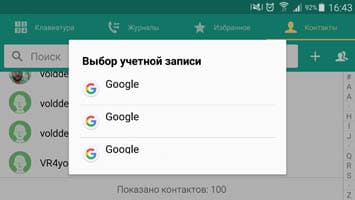
Мобильная операционная система Android, как и практически любая современная платформа, предоставляет функционал, обеспечивающий сохранность персональных данных пользователя. Одним из таких инструментов является синхронизация контактов, паролей, приложений, записей календаря и т.п. Но что, если столь важный элемент ОС прекращает работать должным образом?
Одной из распространенных проблем в данном случае является именно отсутствие синхронизации списка контактов пользователя. Такой сбой может быть кратковременным, в случае чего через определенное время обмен данными с «облаком» Google восстанавливается.
Другое дело, когда прекращение синхронизации контактов является постоянным. О том, как исправить подобную ошибку в работе системы мы далее и поговорим.
Не синхронизируются контакты с Google на Android
Содержание — Не синхронизируются контакты с Google на Android:
Способы устранения проблемы с синхронизацией контактов
Перед тем, как выполнять действия, описанные ниже, следует перепроверить, подключено ли устройство к интернету. Просто откройте любую страницу в мобильном веб-браузере или же запустите приложение, требующее обязательного доступа к сети.
Также следует быть уверенным, что осуществлен вход в Гугл-аккаунт и нет никаких сбоев с его работой. Для этого откройте любое приложение из мобильного пакета приложений «Корпорации Добра» вроде Gmail, Inbox и т.п. А еще лучше попробуйте установить любую программу из Play Маркета.
И последний момент — автосинхронизация должна быть включена. Если эта функция активирована, необходимые данные синхронизируются с «облаком» в автоматическом режиме без вашего непосредственного участия.
Чтобы узнать, включена ли данная опция, необходимо перейти в «Настройки» — «Аккаунты» — «Google». Здесь в дополнительном меню (вертикальное троеточие справа вверху) должен быть отмечен пункт «Автосинхронизация данных».
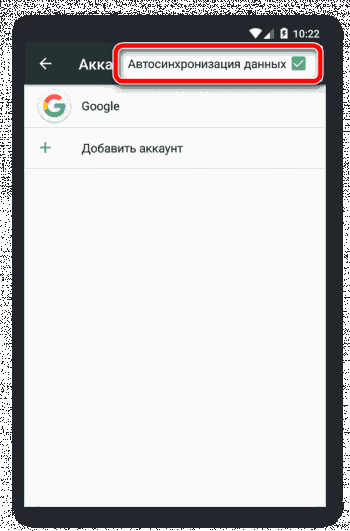
Если по всем вышеперечисленным пунктам полный порядок, смело переходим к способам исправления ошибки синхронизации контактов.
Способ 1: синхронизация аккаунта Гугл вручную
Наиболее простое решение, которое в ряде случаев может быть действенным.
1. Для его использования идем в настройки устройства, где в разделе «Аккаунты» — «Google»выбираем нужную нам учетную запись.
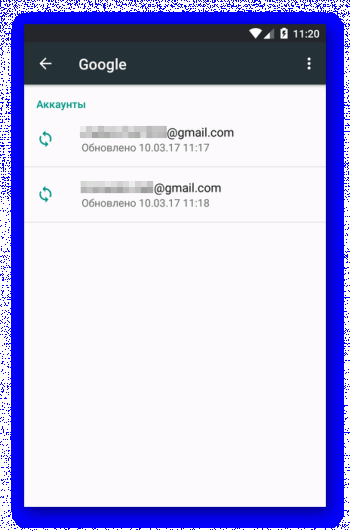
2. Далее в настройках синхронизации конкретного аккаунта убеждаемся, что переключатели возле пунктов «Контакты» и «Контакты Google+» находятся в положении «Включено».
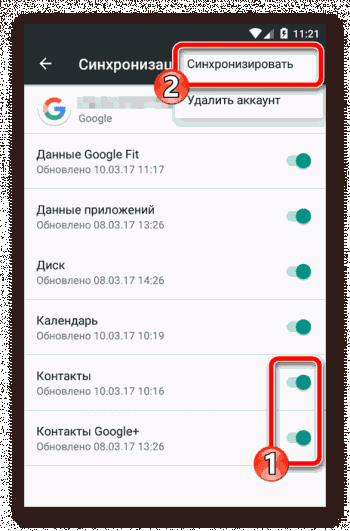
Затем в дополнительном меню жмем «Синхронизировать».
Если после выполнения данных действий синхронизация началась и успешно завершилась — проблема решена. В ином случае пробуем другие способы устранения ошибки.
Способ 2: удаление и повторное добавление Google-аккаунта
Этот вариант с еще большей вероятностью позволит исправить проблему с синхронизацией контактов на вашем Андроид-устройстве. Нужно всего лишь удалить авторизованную в системе учетную запись Google и войти в нее снова.
1. Итак, сначала производим удаление аккаунта. Далеко здесь идти не нужно: в тех же настройках синхронизации «учетки» (см. Способ 1) выбираем второй пункт — «Удалить аккаунт».
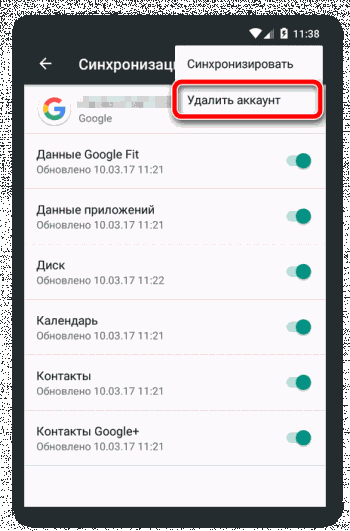
2. После чего просто подтверждаем выбранное действие.
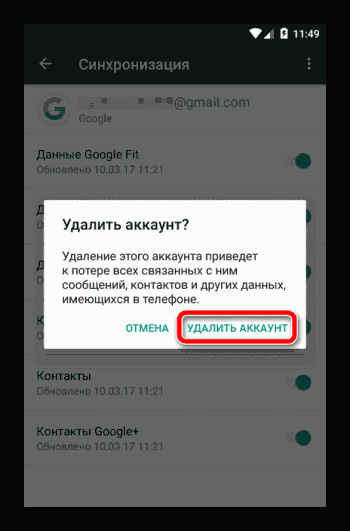
Следующий наш шаг — снова добавить на устройство только что удаленный Гугл-аккаунт.
1. Для этого в меню «Аккаунты» настроек операционной системы нужно нажать на кнопку «Добавить аккаунт».
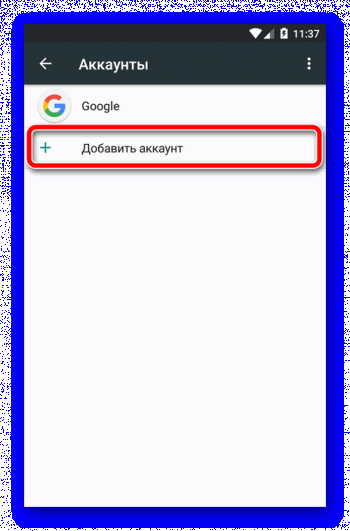
2. Дальше необходимо выбрать тип учетной записи. В нашем случае — «Google».
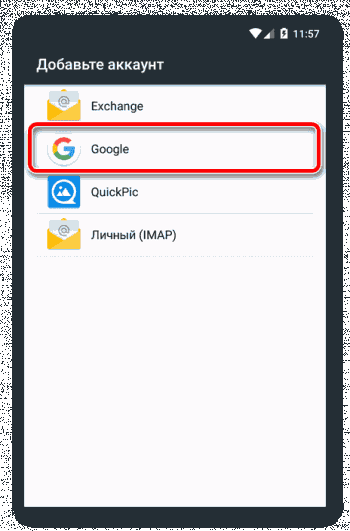
3. Затем следует стандартная процедура входа в Гугл-аккаунт.

Заново добавив учетную запись Google, мы запускаем процесс синхронизации данных с нуля.
Способ 3: принудительная синхронизация
При несрабатывании предыдущих методов устранения неполадки придется, так сказать, «схитрить» и заставить устройство провести синхронизацию всех данных. Сделать это можно двумя способами.
Первый способ заключается в изменении настроек даты и времени.
1. Для этого нужно зайти в «Настройки» — «Дата и время».
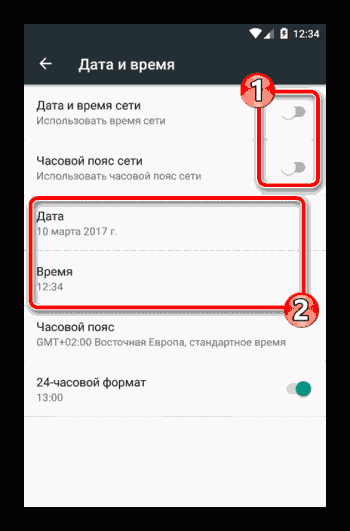
Здесь первым делом необходимо отключить параметры «Дата и время сети» и «Часовой пояс сети», а затем установить неверные дату и время. После этого возвращаемся на главный экран системы.
2. Потом снова идем в настройки даты и времени, и возвращаем все параметры в исходное состояние. Также указываем актуальное время и текущее число.
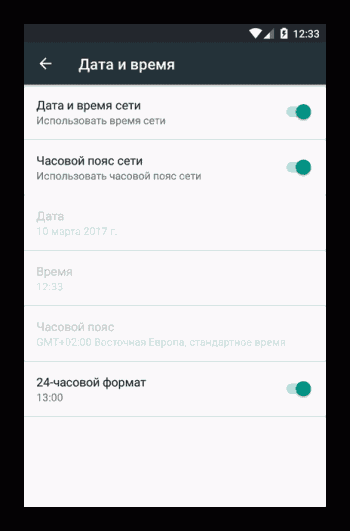
В итоге ваши контакты и прочие данные будут принудительно синхронизированы с «облаком» Гугл.
Другой вариант проведения принудительной синхронизации — с помощью номеронабирателя. Соответственно, подойдет он лишь для Android-смартфонов.
В этом случае нужно открыть приложение Телефон или любую другую «звонилку» и ввести следующую комбинацию:
*#*#2432546#*#*Как итог, в панели уведомлений вы должны увидеть следующее сообщение об успешной установке соединения.
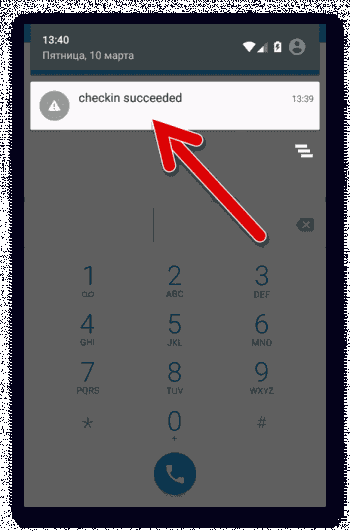
Способ 4: очистка кеша и удаление данных
Весьма эффективным методом борьбы с ошибкой синхронизации контактов является их полное удаление и очистка связанных данных.
Если вы желаете сохранить свой список контактов, первым делом стоит сделать резервную копию.
1. Открываем приложение Контакты и через дополнительное меню идем в «Импорт/экспорт».
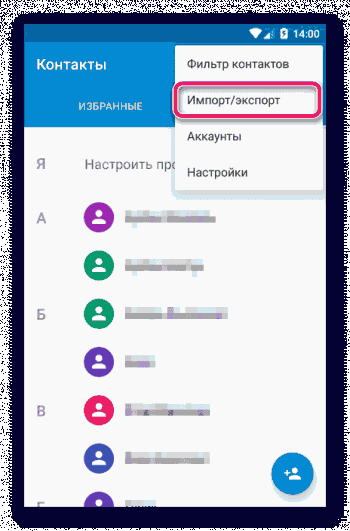
2. Во всплывающем меню выбираем пункт «Экспортировать в файл VCF».

3. После чего указываем место сохранения создаваемого файла резервной копии.
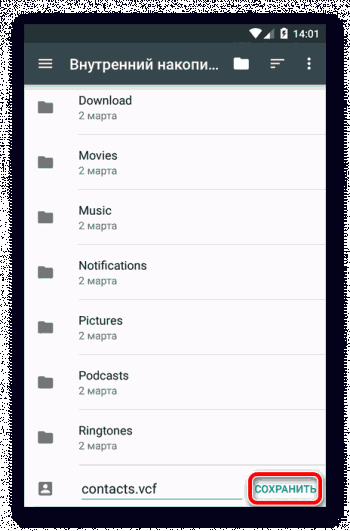
Теперь приступим к очистке кеша и списка контактов.
1. Переходим в настройки устройства и затем в «Хранилище и USB-накопители». Здесь находим пункт «Данные кеша».
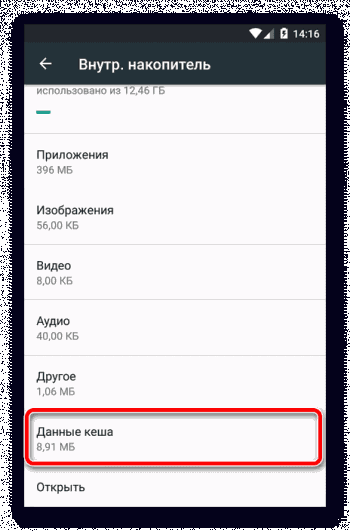
2. По нажатию на него видим всплывающее окошко с уведомлением об очистке кешированных данных наших приложений. Жмем «ОК».
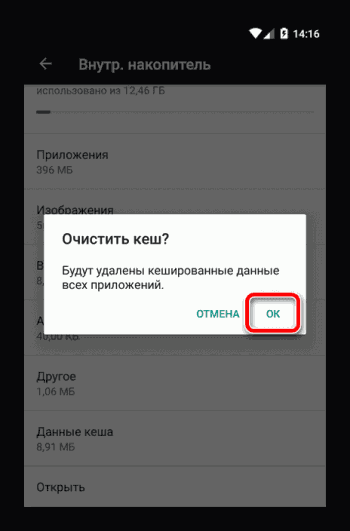
3. После этого идем в «Настройки» — «Приложения» — «Контакты». Здесь нас интересует пункт «Хранилище».
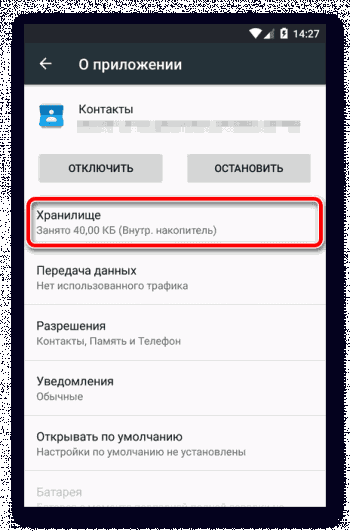
4. Остается лишь нажать на кнопку «Стереть данные».
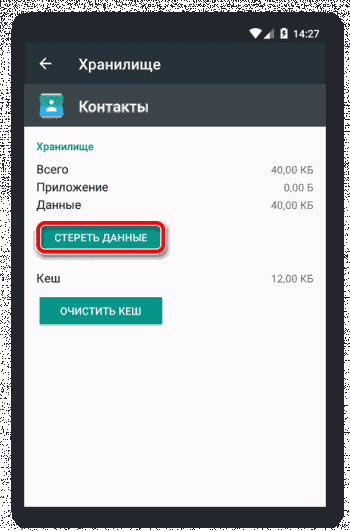
5. Восстановить удаленные номера можно при помощи меню «Импорт/экспорт» в приложении Контакты.
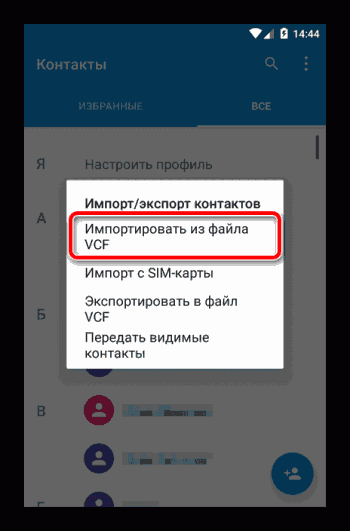
Способ 5: стороннее приложение
Может произойти так, что и вовсе ни один из вышеописанных способов не устранит сбой с синхронизацией контактов. В данном случае советуем воспользоваться специальным инструментом от стороннего разработчика.
Программа «Фикс к синхронизации контактов» способна выявить и исправить ряд ошибок, приводящих к невозможности синхронизировать контакты.
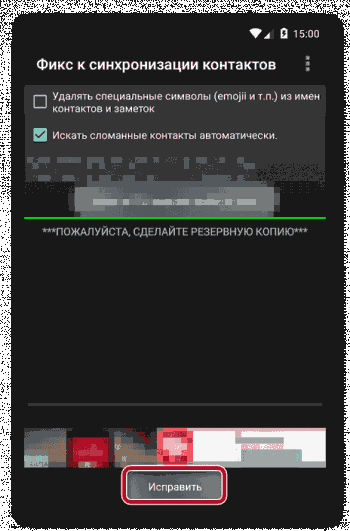
Все что нужно для устранения неполадки — нажать кнопку «Исправить» и следовать дальнейшим инструкциям приложения.
На Android не включается синхронизация аккаунта Google
Если у вас не включается синхронизация аккаунта Google на Андроиде, то можно забыть о такой удобной фишке, как доступ к контактам с любого устройства, имеющего доступ в интернет, или создании резервной копии данных.
Далее я рассмотрю причины отсутствия синхронизации аккаунта Android и Google, а так же ошибки, которые могут появиться при этом.
Данная статья подходит для всех брендов, выпускающих телефоны на Android 10/9/8/7: Samsung, HTC, Lenovo, LG, Sony, ZTE, Huawei, Meizu, Fly, Alcatel, Xiaomi, Nokia и прочие. Мы не несем ответственности за ваши действия.
Внимание! Вы можете задать свой вопрос специалисту в конце статьи.
Причины сбоя синхронизации Google и Android
Если Android не синхронизирует данные с сервером Google, то искать причину следует прежде всего в работе мобильного устройства. Да, ошибки могут возникать на стороне Google, но это большая редкость. К тому же такие сбои моментально обнаруживаются и устраняются. Так что если Андроид отказывается синхронизировать контакты, почту, фотографии и другую информацию, выполните следующие действия:
- Перезагрузите устройство.
- Проверьте стабильность интернет-соединения. Подключитесь к Wi-Fi, если есть такая возможность.
- Убедитесь, что синхронизация включена, параметры настроены правильно.
- Удалите аккаунт Google и добавьте заново.
Читайте Как восстановить удаленные фотографии на Android
Чтобы удалить учетную запись, зайдите в «Настройки» -> «Учетные записи» -> «Google» -> вызовите дополнительное меню (кнопка в виде трех кнопок справа сверху) и нажмите «Удалить».

 Увеличить
Увеличить
При удалении учетной записи не пропадут никакие данные, так как сам аккаунт останется нетронутым. Перезагрузите смартфон, а при следующем включении добавьте профиль Google заново, указав логин и пароль.

 Увеличить
Увеличить
Если проблемы с синхронизацией продолжают появляться, попробуйте добавить другой аккаунт Google. Если ни одна учетная запись не работает нормально, прошейте устройство. Рекомендуется устанавливать официальные прошивки, так как в различных кастомных сборках могут быть недостатки, которые и приводят к появлению различных сбоев в системе.
Как войти в аккаунт Google на Android телефоне или планшете
Как создать аккаунт в Google на Android с телефона
Включение синхронизации Google с Андроидом
Чтобы разобраться в параметрах синхронизации, для начала нужно знать, где включить эту функцию.
- Зайдите в «Настройки».
- Откройте раздел «Аккаунты» («Личные данные», «Учетные записи»).
- Если внутри нет аккаунта Google, необходимо его добавить. Можно создать новую учетную запись или добавить данные существующего профиля Google – логин и пароль.
- Нажмите на добавленный аккаунт, чтобы открыть его параметры.
- Для включения синхронизации переведите переключатели возле нужных сервисов – контакты, Google Play Музыка, Google Fit, Google Фото и т.д.
- Чтобы запустить синхронизацию прямо сейчас, вызовите дополнительное меню и выберите в нем «Синхронизировать».

 Увеличить
Увеличить
Читайте Как проверить Android на ошибки
По умолчанию синхронизируются данные приложений, календарь и контакты. Если вы хотите автоматически синхронизировать с сервером Google фото, то придется установить приложение Google Фото. В его настройках есть пункт «Автозагрузка и синхронизация» после активации которого фотографии будут отправляться на облачное хранилище.
Автоматическая синхронизация фото будет работать даже после удаления Google Фото. Чтобы отключить её, необходимо зайти в настройки приложения и передвинуть переключатель «Автозагрузка и синхронизация» в неактивное положение.

 Увеличить
Увеличить
Дополнительные манипуляции понадобятся и для синхронизации почты из приложения Gmail. Чтобы данные отправлялись на сервер, нужно в настройках клиента поставить отметку «Синхронизация Gmail». Если синхронизация почты не работает, поможет очистка внутренней памяти телефона от лишних файлов (если хранилище переполнено) или удаление данных Gmail.
Почему не синхронизируются контакты на Android
Автор Artem_Rublev На чтение 5 мин. Опубликовано
На сегодняшний день платформа Android занимает лидирующие места на рынке мобильных гаджетов. Для своих пользователей разработчики потрудились на славу и в магазине приложений сейчас можно найти практически любые инструменты, для развлечений и работы. Операционная система плотно завязана с Google сервисами, которые облегчают и надежно защищают работу с личными данными и пользованием всевозможными приложениями. Но в системе смартфона может произойти сбой и возникнуть проблема, когда, например, не синхронизируются контакты андроид. О борьбе с этой неисправностью и пойдет речь в этой статье.
Для чего нужна синхронизация контактов на Android
Синхронизация может пригодиться вам, в том случае, когда вы имеете несколько гаджетов, не зависимо на Android или iOs. Именно с её помощью вы без проблем перекинете всю имеющуюся информацию с одного устройства на другое.
Первое что вы должны сделать для этого — создать почтовый ящик Google. Когда вы войдете в свою «учетку» на смартфоне, система автоматически начнёт копировать все ваши контакты и прочую информацию на сервер Гугл (в облако). В любое время и с любого устройства вам будут доступны перенесенные в облако файлы, где вы всегда сможете посмотреть номера телефонов, фотографии и другие важные записи. Посмотреть скопированные в облако данные, можно зайдя по ссылке, и выбрав в левом верхнем меню Contacts.
Чтобы внести изменения, необходимо перейти в меню настроек телефона, и кликнуть по вкладке «Учетные записи и синхронизация», а для более точной настройки сервиса, в ОС существует целый раздел под названием «Настройки Google».

Далее, мы разберем всевозможные способы решения проблемы когда не синхронизируются контакты на андройд.
Проверка автосинхронизации контактов на Android
Первое что вы должны сделать перед тем как приступить к решению неполадок, это проверить активирован ли режим автосинхронизации. Он необходим, чтобы все данные в автоматическом режиме подключались к «Облаку», что не требует от вас никаких дополнительных действий. Включение автоматической синхронизации производится в установках мобильного гаджета. Пролистайте меню и перейдите в раздел «Аккаунты», внутри которого вы найдете строчку Google, в открывшемся окне, в правом верхнем углу нужно кликнуть по вертикальному троеточию и в выпавшем меню активировать функцию «Автосинхронизация данных».
Работает ли интернет на устройстве
Еще стоит обратить внимание на то, есть ли на устройстве подключение к интернету. Для этого откройте веб-браузер и перейдите на любую страницу либо запустите программу, для входа в которую требуется доступ к сети. По понятным причинам, без соединения решить проблему врядли удастся. Не будет лишним проверка доступа в Гугл почту — вводим логин и пароль на gmail.com.Кроме этого, стоит удостовериться нет ли каких-либо сбоев на серверах компании.
Чтобы убедиться в активности учетной записи, попробуйте зайти в Play Market и начать скачивание любой программы. Если доступа не будет, сервис выдаст вам соответствующее предупреждение о необходимости создать новый либо войти в существующий Гугл-сервис
Очистка хранилища – решение проблемы с автосинхронизацией
Когда внутренняя память устройства переполнена, данные не записываются и не отправляются. Чтобы восстановить работоспособность, удалите неиспользуемые приложения, дублирующиеся фотографии и музыку либо файлы, которые вам в дальнейшем не потребуются. Это также касается и перечня необходимых номеров, так как при заполнении отведенной для них памяти не будет взаимосвязи телефона с «Облаком».
Отключение режима полета на смартфоне
Попробуйте включить режим полёта на несколько минут, а затем выключить. Для этого нажмите на значок в трее. После его отключения произойдёт перерегистрация в сети, и запустится новый автоматический обмен информацией.
Удаление данных с Gmail
Будьте внимательны, перед тем как приступать к этому шагу. Дело в том, что после его проведения удаляться все СМС черновики и сохранённые подписи, звуки входящих оповещений и другие сопутствующие установки. Делайте удаление данных только в крайнем случае, когда другие способы не могут справиться с неполадкой. Выполните следующие действия:
- Перейдите в меню настроек телефона.
- Выберите пункт «Приложения и уведомления» и в открывшемся окне кликните по строчке «Сведения о приложениях».
- Нажмите на кнопку Gmail, где нужно зайти в Хранилище.
- Кликните по функции «Стереть данные».
- Перезагрузите смартфон.
- Перезайдите в аккаунт гугл вручную.
Принудительная синхронизация контактов на Android
Существует два способа такой процедуры, которые повлекут за собой принудительную связь вашего Android телефона с «Облаком».
- Сбейте настройки даты и времени.
- Зайдите в настройки, отключите гаджет от сети и введите неправильные параметры часов и даты.
- Выйдете на главный экран и снова произведите настройку, только указав уже корректные числа.
- Заставьте связаться гаджет с «учеткой» через ussd-команду.
- Откройте «звонилку» и впишите код: *#*#2432546#*#*.
Сторонние приложения для автосинхронизации контактов на Android
Как вариант, устранить неполадку поможет программа «Фикс к синхронизации контактов». Скачайте его с Play Market и придерживаясь инструкции в описании, попробуйте восстановить работу Гугл-сервиса.
Синхронизация, импорт и экспорт контактов на Android
[РЕШЕНО] Как синхронизировать контакты на Андроиде с Google
Для начала, хотелось бы сказать несколько слов о том, зачем нужно знать правильный способ как синхронизировать контакты на Андроиде с Google. И тут совершенно неважно пользуетесь вы социальными сетями, или же привыкли общаться с людьми в реальной жизни. Кроме того, можно даже не пользоваться сервисами, предоставляемыми компанией Google, сохранение ваших личных контактов, путем синхронизации всегда будет очень полезной функцией.
Данная опция может пригодиться тогда, когда Андроид по какой-то причине сломалась или же вышло из строя, вы купили новый телефон, но в старом осталось много данных, включая телефонную книгу.
Также очень часто во время сбоя, нужно сбросить Андроид до заводских настроек, а это значит, что удалятся все данные, в том числе и контакты.
Самый легкий способ как синхронизировать контакты на Андроиде с Google

 Самое главное иметь почтовый ящик Gmail, получить который, вы можете буквально в несколько кликов. Если же у вас уже есть Google аккаунт, вам необходимо проделать следующее:
Самое главное иметь почтовый ящик Gmail, получить который, вы можете буквально в несколько кликов. Если же у вас уже есть Google аккаунт, вам необходимо проделать следующее:
- Перейдите в пункт «Настройки»;
- Найдите пункт «Учетные записи/синхронизация»;
- Далее нажмите «Добавить аккаунт»
В появившемся окне нужно вписать существующий адрес Gmail почты, а затем ввести к нему пароль. Операционная система после проделанной процедуры произведет подключение. После этого откройте на смартфоне раздел контакты. Найдите кнопку «Меню» и выберите пункт «Экспорт/Импорт«. Если данные сохранены на SD-карте, нужно ее указать как основной накопитель, если на телефоне, то указываем главным накопителем его. Далее у вас появится возможность выбора записей для переноса.
Теперь после добавления нового контакта, он всегда будет сохраняться в вашем Google аккаунте и автоматически синхронизироваться со всеми устройствами которые к нему подключены.
Исправляем Google контакты
Проводя описанные выше действия нельзя нажимать кнопки по несколько раз. Но если на устройстве появились дублированные номера, то поправить список и изменить его можно, перейдя по ссылке google.com/contacts. Также вы можете отредактировать запись и добавив туда любую нужную информацию, в том числе и фото.
Ошибка синхронизации контактов Google на устройстве Android
Такая ошибка иногда возникает из-за ряда причин. Если синхронизация не произошла, попробуйте проделать нижеописанную инструкцию:
- Войдите в «Настройки»;
- Ищите пункт «Почта, адреса, календари»;
- Жмите на строку «CardDAV»;
- Переведите раздел «Контакты» в режим «Включено»;
- Далее в учетной записи зайдите в пункт «Дополнительно»;
- Включите переключатель «Исп. SSL»;
- Нажимаем на «Учетная запись» и «Готово», после чего все сохранится.
Видео-инструкция
Понравилась статья? Поделитесь с друзьями:
Синхронизация контактов на Андроид с Гугл аккаунтом: способы перенести номера
В современных смартфонах появились функции, не только улучшающие качество связи, но и повышающие практичность приложений. Так, например, сегодня можно запросто перенести все свои контактные записи с одного телефона на другой и не беспокоиться, что они пропадут или удалятся благодаря облачным сервисам. В этом материале будет рассмотрено, как синхронизировать контакты с Google на Android, чем характеризуется синхронизация контактов Android с Гуглом и как она осуществляется.
Что такое синхронизация контактов на Андроиде
Синхронизация представляет собой процесс ликвидации различий между несколькими копиями данных. Предполагают, что изначально эти копии были одинаковыми, но потом одна изменилась. Из-за этого и возникает синхронизация, которая изменяет и вторую, например, резервную информацию. Чтобы процесс не начал работать против пользователя, например, когда он удаляет все данные из одного источника, синхронизацию обычно выключают. Иначе она сотрет их из другого.

Перекинуть, а потом и посмотреть записи можно с помощью Gmail
Если проецировать это на контактные записи, то процесс выглядит так: человек создает несколько записей в своей контактной книге и синхронизирует ее с облачным сервисом. Происходит обмен данными и приложение в облаке наполняется копиями созданных на телефоне контактов. Таким образом, даже если записи удалятся с телефона, они останутся в облаке до тех пор, пока не произойдет следующая синхронизация, где будет иметь место другое изменение или удаление.
Преимущества у синхронизации контактов на Андроиде следующие:
- Все данные будут надежно сохранены на серверах компании Гугл. Даже если телефон потеряется или будет физически сломан, человек не утратит свои контакты и прочие синхронизированные данные.
- Можно синхронизировать данные с несколькими устройствами. Если у человека есть планшет или еще один смартфон, то можно иметь одни и те же данные везде и легко обмениваться ими.
Важно! Это далеко не все преимущества синхронизации. Одно из ключевых простота. Достаточно войти в один и тот же аккаунт с разных телефонов и включить процесс копирования. Через мгновение на старом смартфоне появятся данные с нового или наоборот.
Помимо контактных записей, дополнительные возможности предполагают копирование календарей и мероприятий, важных заметок, вкладок браузера Гугл Хром, данных из почтового ящика Gmail и некоторых приложений. Все это связывается с одним единственным аккаунтом Гугл. Следует разобраться, как синхронизировать контакты на Андроиде.
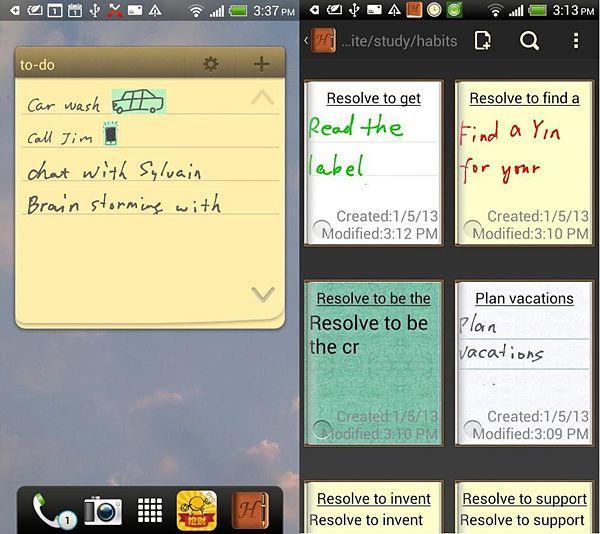
В отличие от контактов, приложение «Note» нельзя синхронизировать
Как синхронизировать контакты с Андроид на Гугл
Вопрос о том, как загрузить контакты из Google в андроид, еще не решен. Синхронизация не занимает много времени и очень просто выполняется. Все, что для нее будет нужно – аккаунт в Google, связанный с Gmail. Достаточно один раз активировать опцию и оставить ее навсегда.
Если же не хочется, чтобы изменения вносились в резервную копию, то после полной синхронизации функцию можно отключить. Для всего этого достаточно уяснить поэтапную инструкцию:
- Найти в главном меню раздел основных настроек телефона.
- Перейти во вкладку «Учетные записи».
- Выбрать учетные записи, связанные с сервисами Google.
- Аккаунтом может быть несколько. Следует выбрать тот, который будет синхронизирован с телефоном.
- Перейти в настройки синхронизации и выбрать пункты, которые должны быть копированы. В данном случае нужно выбирать «Контакты».
После этой процедуры, если у человека есть доступ к мобильному или домашнему Wi-Fi интернету, все контакты с Андроид будут зафиксированы на облачном сервисе. Если доступа к сети нет, что запись произойдет после первого же подключения к глобальной сети.
Важно! После этого уже можно заходить в этот же аккаунт на другом телефоне и производить обратный процесс – скачивание данных с облачного хранилища на устройство в удобном формате.
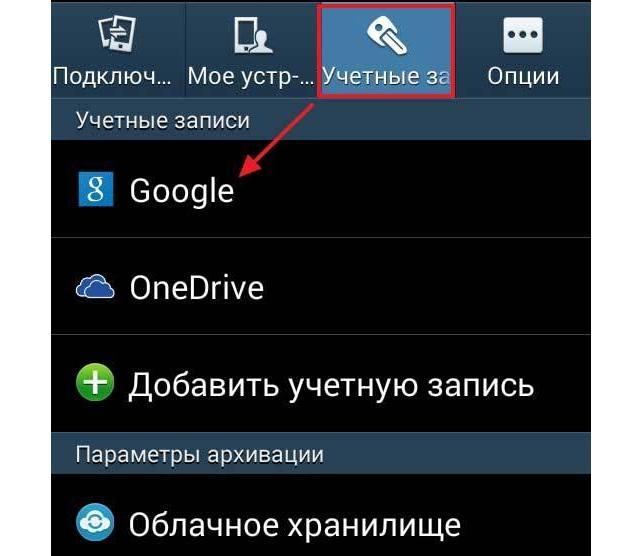
Переместить и скопировать файлы или данные можно в настройках
Основные способы синхронизации
Способ синхронизировать устройства или облачные сервисы один – перейти в настройки и выполнить резервное копирование. Когда оно выполнено, то можно убрать галочку напротив пункта «Контакты» или вообще выключить синхронизацию с данным аккаунтом, чтобы изменения или удаления с телефона не коснулись бэкапа на Гугле. Различаются действия лишь от моделей и производителей Андроида и то не сильно. Рекомендуется ознакомиться с процессами на Samsung, Xiaomi или Meizu.
Как загрузить контакты из Google в Samsung
Процесс предполагает следующие шаги:
- Войти в Почту Гугл.
- Нажать по «Gmail» в левом верхнем углу веб-страницы и выбрать пункт «Контакты».
- Раскрыть дополнительное меню и выбрать пункт «Экспорт».
- Выбрать тип экспортирования (всех записей или их группы).
- Указать формат экспорта и нажать на соответствующую кнопку запуска процесса.
- Сохранить файл на диск в удобное место и нажать «Ок».
Важно! Формат нужно выбирать исходя из конечного места расположения контактов. Если это другой аккаунт Гугл, то предпочтителен формат Google CSV. Если цель – перенос в Outlook или Hotmail, то следует выбирать CSV для Outlook. Для копирования на устройства Андроид или iOS подойдет vCard.
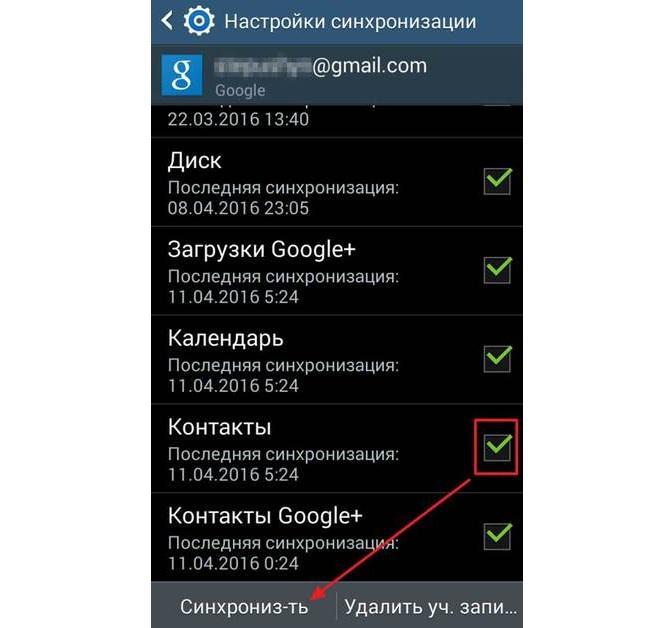
Переносить данные в Самсунг также просто, как и в любом телефоне
Как перенести контакты с Гугл аккаунта на Xiaomi
Перенос на телефоны Xiaomi не отличается какой-либо сложностью, так как они обладают такой же операционной системой Андроид, но с оболочкой MIUI. В любом случае, взаимодействие с ней необходимо только при импорте контактов в Гугл.
Перенос же их из сервиса будет аналогичным другим телефонам:
- Зайти в меню «Настройки».
- Выбрать раздел «Личные данные» и подраздел «Аккаунт» и нажать «Добавить аккаунт».
- Указать тип своего аккаунта («Гугл»).
- Заполнить формы, указать пароли, если этого требует система безопасности.
- Дождаться переноса всех электронных писем, календарей и контактов на устройство под ОС Андроид, который начнется сразу же после добавления учетной записи.
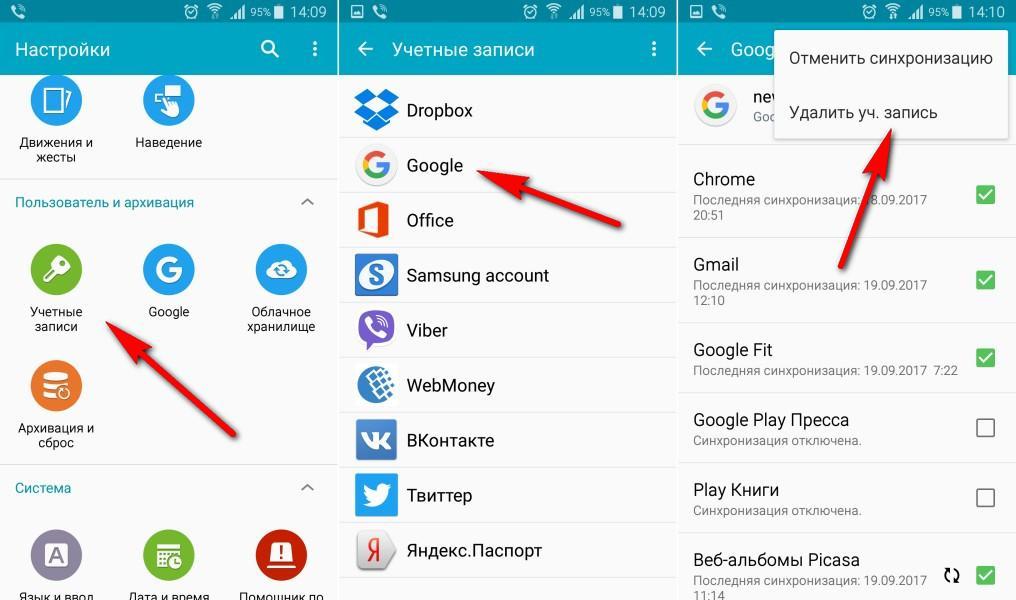
Если дальнейшее сохранение не нужно, то следует удалить синхронизацию
Импорт контактов из Google на Meizu
Процесс достаточно прост. Сперва нужно экспортировать контакты в файл:
- Открыть Гугл Контакты на своем ПК или телефоне.
- Найти панель слева и нажать «Еще» — «Экспорт».
- Выбрать необходимые записи.
- Подобрать подходящий тип файла для экспорта.
- Нажать на кнопку «Экспортировать»
- Выйти из аккаунта.
Следующий шаг предполагает импорт в телефон. Достаточно скачать файл и нажать на него так, как будто это приложение или фотография, которые надо открыть. Будет запущен процесс переноса данных в контактную книгу телефона. Когда он закончится, все контакты будут отображаться в памяти устройства.
Важно! То же самое можно сделать и при переносе контактов с одного аккаунта на другой. Процесс импорта идентичен: нажать «Еще», затем «Импортировать» и выбрать файл из каталога загрузок телефона или компьютера.
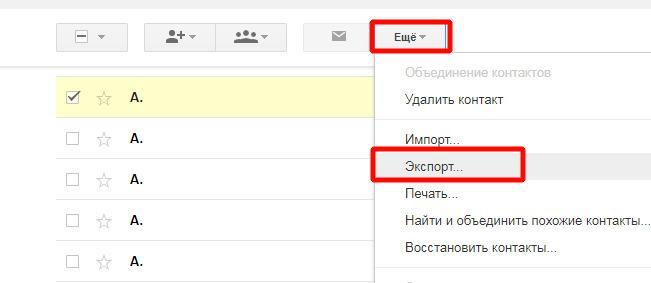
Импортирование и экспортирование контактов
Как редактировать контакты в Google Contacts
Записи можно подвергать редактированию и изменять не только в телефоне, но и в облачном сервисе. Для этого:
- Переходят в «Гугл Контакты».
- Выбирают имя записи.
- В правом верхнем углу экрана нажимают на пункт «Изменить».
- Корректируют данные или вводят актуальные сведения.
- Нажимают на кнопку «Сохранить».
Нельзя изменить данные о профиле Гугл, корпоративных адресных книгах и Гугл картах, так как это могут быть данные о компаниях и других юридических лицах.
Также можно удалить записи из «Гугл Контактов». Для этого:
- Открывают соответствующий сервис.
- Если требуется стереть одну запись, то около нее ставят галочку.
- Если несколько записей, что выделяют их все.
- Если же требуется очистить всю контактную книгу, то устанавливают флажок на любой записи, а затем нажимают «Показать действия» — «Все».
- Нажимают на пункт «Еще» и подпункт «Удалить» и подтверждают удаление.
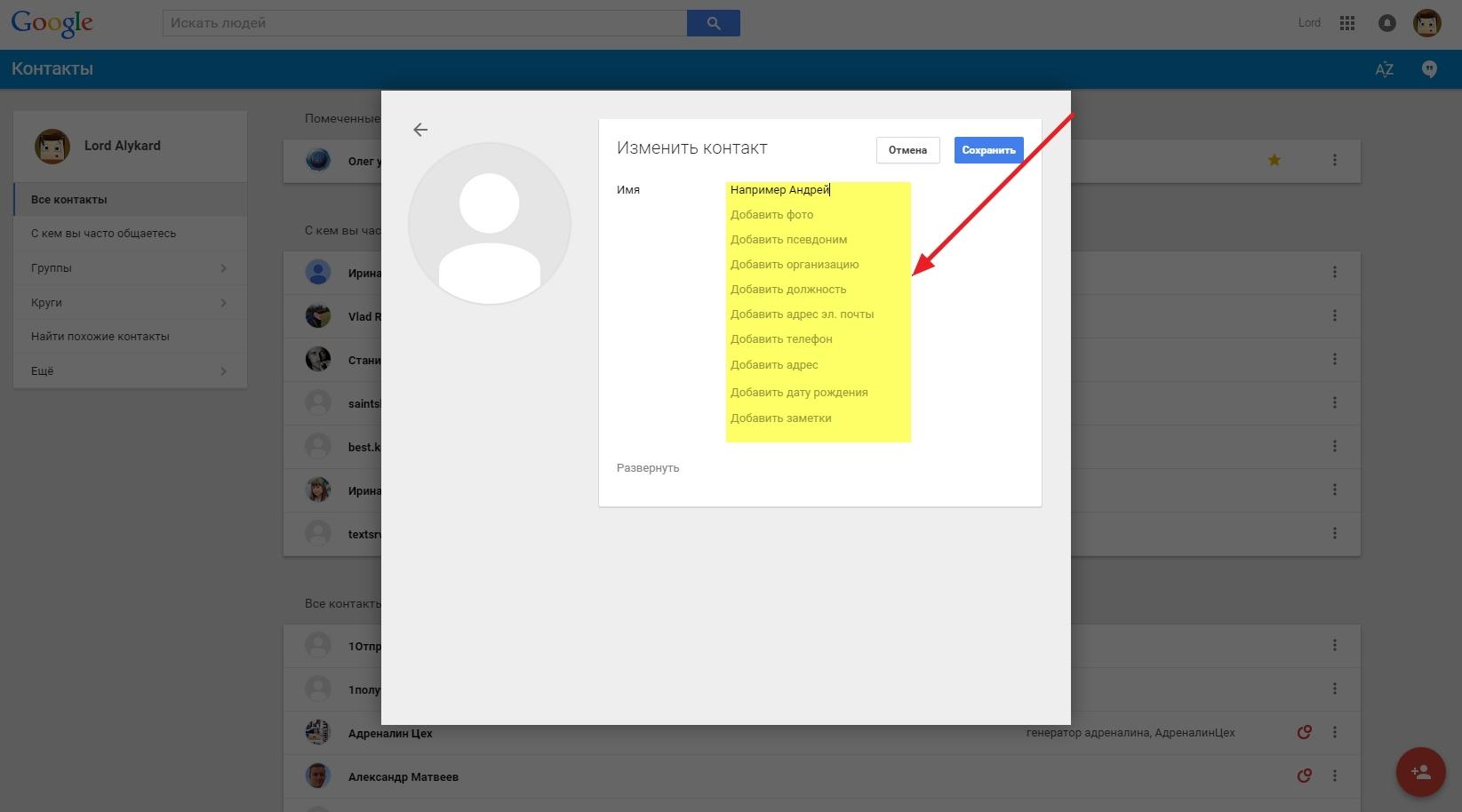
Редактирование контактов
Почему не копируются контакты с Google на Android
Чаще всего в причинах своих неудач виноват сам человек. Очень редко происходит, что те или иные данные не копируются с сервисов компании Google на телефоны Андроид, так как ошибок и неисправностей со стороны компании обычно не исходит.
Причины бывают такими:
- Неправильные настройки синхронизации. Если при настройке человек не выбрал пункт «Контакты», но надеется, что они придут со всеми остальными данными, то это глупо. Необходимо всегда тщательно просматривать все параметры и выбирать их в соответствии со своими нуждами.
- Синхронизация просто не включена. Иногда человек думает, что все происходит автоматически. Это действительно так, но только в том случае, если он позволит это делать, то есть включит копирование резервных данных.
- Выбран неправильный формат при импорте из «Контакты Гугл». Если пользователь выберет формат документ для Hotmail или Outlook, то при загрузке их в телефон вряд ли получится перенести данные нормально. Они либо не откроются вообще, либо будут копированы с ошибками.

Аналогичный сервис имеет и Яндекс
Таким образом, было рассказано, как перенести контакты с Гугл аккаунта на Андроид и наоборот в Гугл аккаунт, что для этого нужно. Стоит сказать, что перемещать записи контактов и другие данные очень просто. Главное – заставить их синхронизироваться.
Синхронизация
— Android — синхронизация контакта добавить программно в учетную запись google
Переполнение стека
- Около
Товары
- Для команд
Переполнение стека
Общественные вопросы и ответыПереполнение стека для команд
Где разработчики и технологи делятся частными знаниями с коллегамиработы
Программирование и связанные с ним технические возможности карьерного ростаТалант
Нанимайте технических специалистов и создавайте свой бренд работодателяреклама
Обратитесь к разработчикам и технологам со всего мира- О компании
,
[решено] Как исправить, что контакты Google не синхронизируются с iPhone
Пытаетесь синхронизировать контакты Google с вашим iPhone, но не можете их синхронизировать? Затем обратитесь к этому руководству, так как здесь мы упомянули методы устранения проблем, связанных с синхронизацией контактов Google с iPhone.
iPhone Советы по контактам
Импорт контактов на iPhone
Исправить проблемы с контактами iPhone
Другие советы по контактам iPhone
Часто несколько пользователей iPhone сталкивались с проблемой отсутствия синхронизации контактов Google с iPhone.Почему пользователям не удалось синхронизировать свои контакты Gmail с iPhone? Это может быть из-за незначительных ошибок или из-за изменения настроек для синхронизации или из-за плохого соединения. Если вы тоже переживаете эту ситуацию, то вы попали на нужную страницу. Здесь мы упомянули методы, которые вы можете попробовать, чтобы легко импортировать свои контакты Gmail на iPhone.
Как исправить несовпадение контактов Google с iPhone
Метод 1. Проверьте подключение к Интернету
Возможно, вы подключили свой iPhone к сети Wi-Fi, и он отключился из-за плохого соединения.Для синхронизации требуется стабильное подключение к Интернету, и рекомендуется использовать мобильные данные для синхронизации контактов без каких-либо проблем.
Метод 2. Интеграция учетной записи Google
Чтобы синхронизировать контакты Google с iPhone, убедитесь, что вы добавили ту учетную запись Gmail, из которой вы хотите синхронизировать контакты с вашим iPhone. Ниже приведены простые шаги по интеграции учетной записи Gmail с iPhone:
Шаг 1. Перейдите в приложение «Настройки», а затем перейдите в меню «Учетные записи и пароль».
Шаг 2. Теперь нажмите «Добавить учетную запись», а затем выберите «Google».
Как исправить, что контакты Google не синхронизируются с iPhone через интеграцию учетной записи Google — Шаг 2
Шаг 3. В конце концов, введите данные своей учетной записи Gmail и войдите в систему с этой учетной записью.
Метод 3. Включить контакты
Возможно, вы добавили свою учетную запись Gmail, но параметр «Контакты» отключен для синхронизации. Вот почему вам нужно включить его вручную в настройках iPhone.
Шаг 1. Перейдите в приложение «Настройки», а затем нажмите «Учетные записи и пароли».
Шаг 2. Затем щелкните ту учетную запись Gmail, с которой вы хотите синхронизировать контакты, а затем включите кнопку «Контакты».
Как исправить, что контакты Google не синхронизируются с iPhone с помощью переключателя контактов
Метод 4. Установка учетной записи Gmail по умолчанию
Еще один метод, который вы можете сделать, чтобы исправить проблему Gmail, не синхронизирующуюся с iPhone, — это установка учетной записи Gmail по умолчанию.
Шаг 1. На вашем iPhone запустите приложение «Настройки», а затем перейдите в раздел «Контакты».
Шаг 2. Теперь нажмите «Учетная запись по умолчанию» и установите значение по умолчанию «Gmail».
Как исправить, что контакты Google не синхронизируются с iPhone, используя учетную запись Gmail по умолчанию
Метод 5. Синхронизация контактов Google с iPhone с помощью AnyTrans для iOS
AnyTrans для iOS — это инструмент, который предпочитают многие пользователи iPhone для управления данными iPhone.С его помощью вы можете легко синхронизировать свои контакты Google с iPhone. Ниже представлен процесс, как это сделать:
Шаг 1. Войдите в свою учетную запись Gmail в браузере ПК и перейдите в раздел «Контакты». Выберите желаемые контакты и нажмите «Еще». Наконец, нажмите «Экспорт».
Как исправить отсутствие синхронизации контактов Google с iPhone через AnyTrans для iOS — Шаг 1
Шаг 2. Теперь установите формат экспорта vCard для синхронизации контактов из Gmail с iPhone.Затем нажмите кнопку «Экспорт», чтобы загрузить файл контактов на ПК.
Как исправить отсутствие синхронизации контактов Google с iPhone через AnyTrans для iOS — Шаг 2
Шаг 3. Загрузите и запустите AnyTrans для iOS на своем ПК. Затем подключите iPhone к компьютеру с помощью кабеля USB.
Шаг 4. Перейдите в «Диспетчер устройств» и выберите «Контакты» для управления своими контактными данными.
Как исправить отсутствие синхронизации контактов Google с iPhone через AnyTrans для iOS — шаг 4
Шаг 5. Теперь нажмите кнопку «Импорт», чтобы выбрать файл контактов, который вы загрузили из Gmail. Затем нажмите «Открыть», чтобы переместить контакты на iPhone.
Как исправить отсутствие синхронизации контактов Google с iPhone через AnyTrans для iOS — Шаг 5
Итог
Таким образом, мы изо всех сил старались предоставить все возможные методы для пользователей iPhone, которые сообщили, что мои контакты Google не синхронизируются с iPhone. Надеюсь, это руководство поможет им без проблем синхронизировать свои контакты Gmail с iPhone.
Джой Тейлор
Член команды iMobie, а также поклонник Apple, любит помогать большему количеству пользователей решать различные типы проблем, связанных с iPhone.
,
Как исправить ошибку Google Диск не синхронизируется?
Автор Nathan E. Malpass, Последнее обновление: 14 декабря 2019 г.
«Обычно я загружаю важные документы и фотографии, связанные с работой, со своего телефона Samsung на Google Диск. Я только что закончил писать отчет и хотел, как всегда, загрузить его на Google Диск. К сожалению, файл не синхронизируется с Google Drive вообще и скажите мне: « Google drive не синхронизирует ». Надеюсь, я смогу исправить проблему как можно быстрее.Что я должен делать? Знаете ли вы больше о проблемах с синхронизацией дисков Google на Android? «
СОВЕТЫ:
Как решить проблемы с синхронизацией Google Диска в 2020 году
Почему Google Диск не синхронизируется? Вот 7 решений для устранения проблем с синхронизацией Google Диска:
- Проверьте подключение к Интернету
- Обновить Google Диск
- Выйти и войти снова
- Удалить данные приложения
- Обновите приложение Google Диск
- Переустановите приложение Google Диск
- Использовать Диск через браузер
Часть 1.Почему мой Google Диск не синхронизируется? Часть 2. Синхронизация файлов с помощью FoneDog Android Toolkit. Видео-руководство: Как сделать резервную копию и восстановить данные Android с помощью FoneDog Tool. Часть 3. Советы по устранению неполадок, когда Google Диск не синхронизируется. Часть 4. Резюме
Часть 1. Почему мой Google Диск не синхронизируется?
Google Drive — одна из наиболее широко используемых существующих облачных служб. Это неудивительно, потому что на телефонах и планшетах Android оно поставляется с предустановленным приложением.Он также предлагает пользователям 15 ГБ бесплатного хранилища. Если этого недостаточно, вы можете увеличить объем хранилища до 1 ТБ с помощью любого из их платных планов. Если у вас есть учетная запись Google, вы можете свободно пользоваться многоплатформенной поддержкой Google Диска. А если у вас есть устройство Android, вы можете легко загружать файлы всего несколькими нажатиями.
Однако бывают случаи, когда Google Диск не синхронизируется. Эта проблема может помешать вам создать резервную копию важного файла или поделиться им с коллегой или другом. Чтобы помочь вам, мы подготовили список советов по устранению неполадок, которые помогут решить проблемы с синхронизацией на Google Диске.Делайте наши предложения по одному и проверяйте, решена ли проблема, выполняя каждый шаг. Мы уверены, что к концу этой статьи вы вернетесь к использованию Google Диска! Из-за гугла проблемы с резервным копированием и синхронизацией решены.

Часть 2. Синхронизация файлов с помощью FoneDog Android Toolkit.
Если вам просто нужно создать резервную копию файлов, а Google Диск по-прежнему не синхронизируется, пора использовать стороннее программное обеспечение.Отличный пример — FoneDog Android Toolkit. Он может служить альтернативой Google Диску, когда дело доходит до выполнения резервного копирования. Его инструмент резервного копирования и восстановления данных Android может создавать резервные копии файлов и сохранять их на вашем компьютере. Когда у вас есть данные на вашем ПК, вы можете легко переносить данные на внешние жесткие диски, отправлять их по электронной почте или вносить более сложные изменения в свои файлы. Вот пошаговое руководство по использованию программного обеспечения. Диск Google не синхронизируется. Вы можете скачать БЕСПЛАТНУЮ ВЕРСИЮ ниже, чтобы попробовать.
Скачать бесплатно Скачать бесплатно
Шаг 1. Запустите FoneDog Android Toolkit.
Загрузите FoneDog Android Toolkit. После завершения установки запустите ее и подключите телефон или планшет Android к компьютеру.

Шаг 2. Включите отладку по USB.
Проверьте свое устройство на наличие всплывающих сообщений с просьбой активировать отладку по USB.
Нажмите OK , если вы его видите.Если нет, следуйте инструкциям на экране, чтобы вручную разрешить отладку по USB.

Шаг 3. Запустите резервное копирование.
Из доступных вариантов выберите Резервное копирование данных устройства . Выберите типы файлов, для которых вы хотите создать резервную копию со своего устройства. Нажмите Start , чтобы начать резервное копирование.
Вы также можете использовать то же программное обеспечение для восстановления резервных копий, если вы потеряли файлы на своем телефоне.

Видео-руководство по
: Как сделать резервную копию и восстановить данные Android с помощью FoneDog Tool
Официальный набор инструментов FoneDog для резервного копирования и восстановления данных Android, где вы можете найти советы и руководства по использованию этого инструмента через видео-руководство.
человек также читают, Как восстановить удаленные данные из Google Pixel 2Как применить резервную копию Google Фото на вашем телефоне Android?
Часть 3. Советы по устранению неполадок, когда Google Диск не синхронизируется
1. Проверьте подключение к Интернету.
Когда дело доходит до приложения, для работы которого требуется подключение к Интернету, проверить подключение не составляет труда.Вам следует проверить, стабильна ли сеть, к которой подключено ваше устройство Android. Это предотвратит доступ приложения к серверу хранилища, что сделает его неспособным синхронизировать ваши данные.
Сначала подключитесь к стабильной сети Wi-Fi. Если у вас возникли проблемы с Wi-Fi, используйте вместо этого свои мобильные данные.
Если вы решите использовать свои мобильные данные, проверьте, разрешают ли настройки приложения синхронизацию без Wi-Fi. Для этого коснитесь 3-строчного меню и нажмите «Настройки». Убедитесь, что опция «Передавать файлы только через Wi-Fi» отключена.Также стоит проверить, включена ли синхронизация. Просто нажмите на меню> Настройки> Резервное копирование и сброс. Опция «Резервное копирование моих данных» должна быть включена. Возможно, это решение проблемы с Google Диском на телефоне, который не синхронизируется.

2. Обновите Google Диск
Находясь на главном экране Google Диска, проведите пальцем вниз, чтобы обновить приложение. Вы также можете закрыть приложение и открыть его снова. Попробуйте также перезагрузить ваше устройство.
3. Выйдите и войдите снова
. Если вы используете Диск на нескольких платформах, это может вызвать проблемы с синхронизацией.Попробуйте выйти из Диска со своего компьютера, телефона или планшета. После этого попробуйте снова войти в систему на своем устройстве Android. И тогда Google диск не войдет в систему, проблема исчезла.
4. Удалить данные приложения
Данные приложения на Google Диске могут вызвать сбои в его работе. Их очистка может мгновенно решить проблему. На вашем устройстве Android перейдите в «Настройки»> «Приложения»> «Найдите Диск» и выберите его> «Информация о приложении»> «Хранилище»> «Очистить кэшированные документы» в приложении. Это также может привести к проблемам с синхронизацией.Чтобы избавиться от них, запустите приложение «Диск»> 3-строчное меню> Настройки> Очистить кеш.
Не беспокойтесь, выполнение любого из вышеперечисленных шагов не приведет к удалению данных на вашем устройстве.

5. Обновите приложение Google Диск
Регулярно обновляйте приложение Google Диска, если ваш диск Google не синхронизируется на телефоне. Обновления обычно исправляют ошибки, поэтому вам следует немедленно их установить. Хотя Play Store может инициировать обновления для вас, лучше следить за своими базами и проверять наличие обновлений вручную.Просто запустите приложение Play Store> 3-строчное меню> Мои приложения и игры. Прокрутите вниз, чтобы проверить, доступно ли обновление для Google Диска. Если есть, нажмите «Обновить».

6. Переустановите приложение Google Диск
Если ничего не работает, попробуйте удалить приложение «Диск». Установите его снова из Play Store и проверьте, помогло ли это.
7. Используйте Диск в браузере
Этот шаг решит проблему, если проблема синхронизации связана с приложением.Это временное исправление, но если вы спешите с загрузкой файлов, это будет лучшим вариантом. На телефоне или планшете Android откройте Chrome или любой другой браузер, который вам нравится, и перейдите на drive.google. Войдите в систему, указав свой адрес электронной почты Google и пароль, чтобы продолжить, чтобы исправить, что Google Диск не синхронизирует Android.
Часть 4. Резюме
Как и любое другое приложение, Google Диск может внезапно перестать работать. Наиболее частая проблема — Google Диск не синхронизируется.Хотя эту проблему легко решить, установив подключение к Интернету или переустановив приложение, бывают случаи, когда ни одно из решений не работает.
В этом случае у вас должен быть план резервного копирования — FoneDog Android Toolkit. Фактически, вы можете сделать с ним гораздо больше. Вы также можете восстановить удаленные данные и исправить системные проблемы Android с помощью того же программного обеспечения. Попробуйте сами эти функции!
,